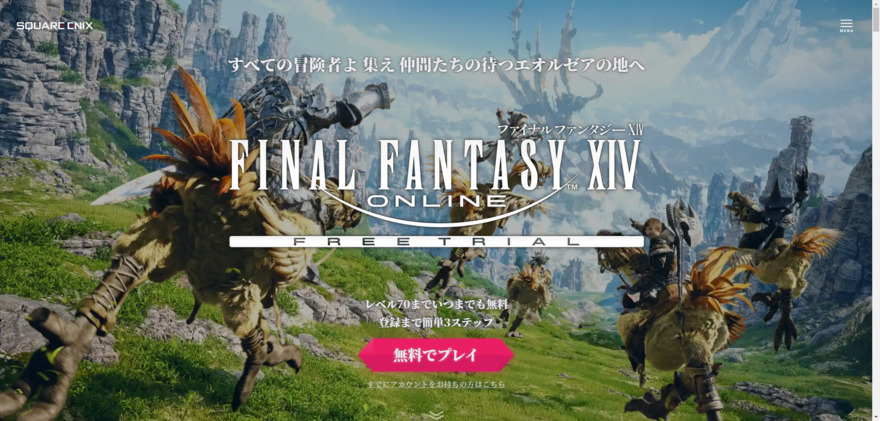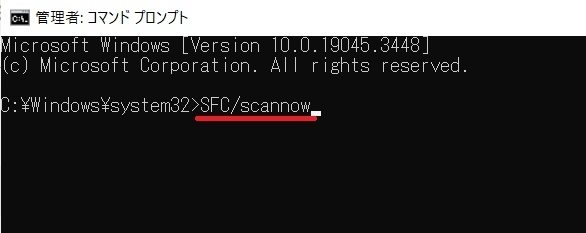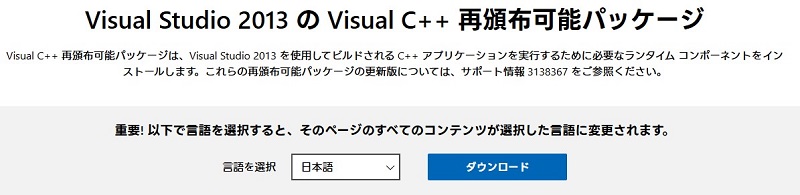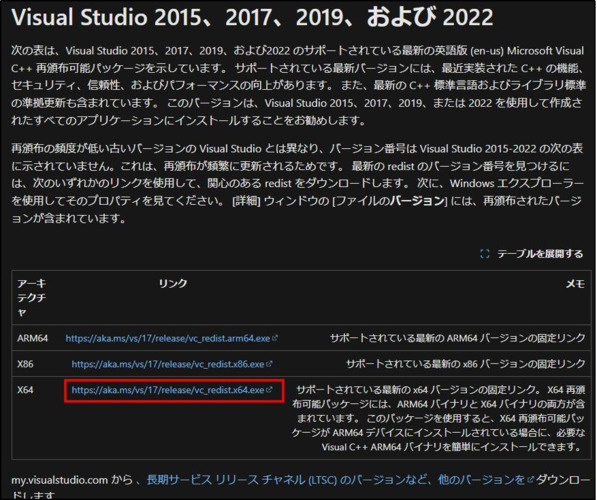DirectXは、Windowsシステムにおいてゲームやマルチメディアをスムーズに動作させるために欠かせないAPIです。特に、DirectX 12は最新のゲームタイトルに対応しており、パフォーマンス向上が期待できる重要なバージョンです。しかし、システムやアプリケーションの動作が遅い、エラーが発生するなどの問題が発生することもあります。そうした場合、まずは現在のDirectXのバージョンを確認することが重要です。
DirectXとは?
DirectXは、Microsoftが開発したAPIのセットであり、主にゲームやマルチメディアの処理に使用されます。ゲームやビデオ編集など、高負荷のグラフィックス処理を伴うソフトウェアは、DirectXを使用してシステムのハードウェア(特にGPU)と通信します。DirectXには複数のバージョンがあり、特にDirectX 12は最新で、最新のゲームやアプリケーションで最適なパフォーマンスを提供します。
DirectXを正しく理解し、システムがどのバージョンに対応しているかを確認することは、特にゲーマーにとって非常に重要です。DirectXのバージョンを確認することで、現在のシステムが最新のゲームに対応しているかを確認し、必要であれば適切な設定やアップデートを行うことができます。
Windows 11でDirectXのバージョンを確認する方法
DirectXのバージョンを確認するのは簡単で、数ステップで可能です。ここでは、Windows 11を例にして、DirectXのバージョンを確認する方法を解説します。これらの手順を使って、システムが最新のDirectXに対応しているかどうか確認してみてください。
手順1:DirectX診断ツールを起動する
まず、キーボードのWindowsキー + Rを同時に押して、「ファイル名を指定して実行」ウィンドウを開きます。次に、検索バーにdxdiagと入力し、Enterキーを押します。これにより、DirectX診断ツールが起動します。
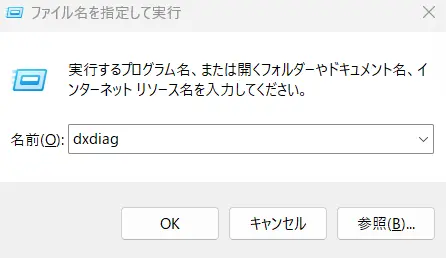
手順2:DirectXのバージョンを確認する
DirectX診断ツールが開いたら、「システム」タブを選択します。この画面にはシステムに関する詳細な情報が表示されますが、その中に「DirectXバージョン」という項目があり、ここで現在使用しているDirectXのバージョンを確認することができます。
この方法を使えば、どのバージョンのDirectXがインストールされているかをすぐに確認できます。特に、DirectX 12がインストールされているかどうか確認することで、最新のゲームやアプリケーションに対応できるかを知ることができます。
手順3:DirectX 12の対応状況を確認する
DirectX診断ツールでDirectXのバージョンを確認した後、次に確認すべきは、DirectX 12に対応しているかどうかです。DirectX 12は、ゲームやグラフィックスを最適化するために必要な最新バージョンですので、特にゲーマーにとってはこの情報が重要です。
DirectXエラーを修復する方法
時には、DirectXのバージョンが正しく表示されていても、ゲームやアプリケーションが動作しないことがあります。その原因の一つとして、DLLファイルが不足している、もしくは破損していることが考えられます。DLLファイルとは、アプリケーションが正常に動作するために必要なシステムファイルの一部です。ここでは、4DDiG DLL Fixerというツールを使って、これらの問題を解決する方法を紹介します。
問題を自動で検出して修正する機能を簡単に使える
DirectXエラーの診断と修正をサポート
WindowsのDLLエラーの修復もできる
安全なダウンロード
-
4DDiG DLL Fixerを起動します。メニューバーの「健康診断」タブに移動し、「完全スキャン」をクリックして、4DDiG DLL Fixerがシステムのエラーを徹底的にスキャンできるようにします。

-
スキャンが完了し、問題が検出されたら、「修復」ボタンをクリックします。ツールは自動的に見つからない、または破損したDLLファイルを修復して置き換えます。

-
修復プロセスが完了するまで待ちます。完了したら、見つからないDLLファイルをダウンロードし、正しい場所に置きます。

まとめ
本記事では、Windows 11でのDirectXのバージョンを確認する方法と、DirectXエラーを修復するためのツールである4DDiG DLL Fixerの使用方法を解説しました。DirectXは、ゲームやマルチメディアアプリケーションのパフォーマンスを最大限に引き出すために不可欠な技術です。DirectXのバージョンを確認し、システムが最新の環境に対応しているか確認することで、より快適な環境を維持できます。もし、DirectXエラーが発生した場合は、4DDiG DLL Fixerを使って迅速に問題を解決しましょう。これにより、あなたのゲームやアプリケーションがスムーズに動作するようになります。
安全なダウンロード
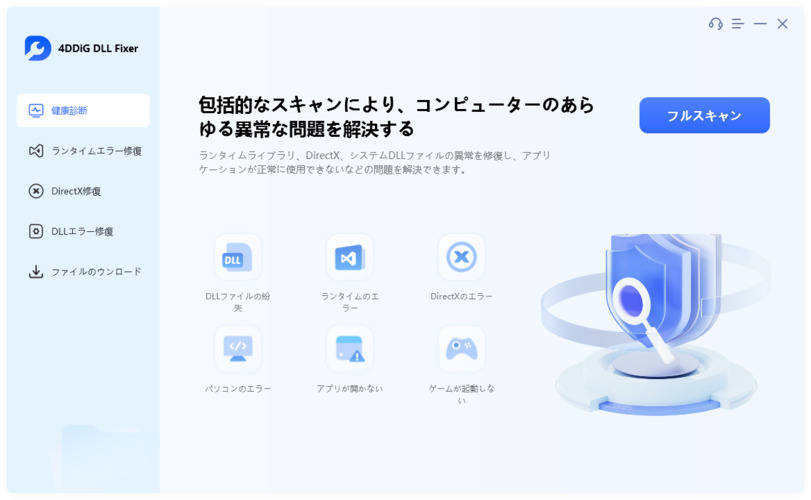
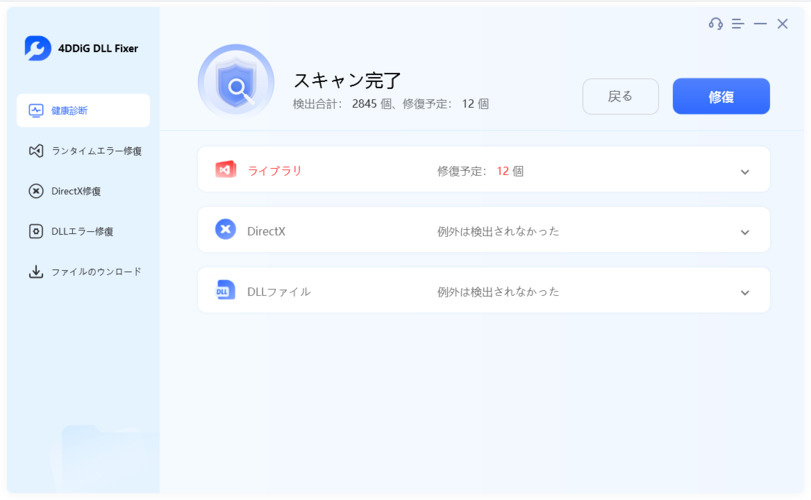
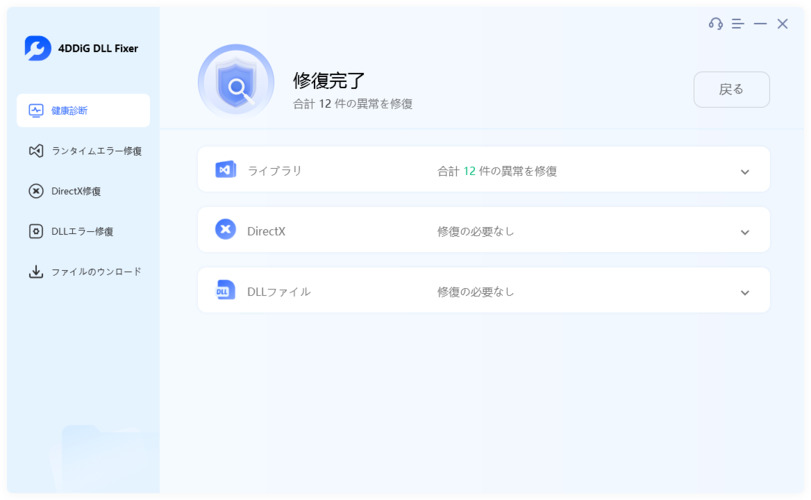
 ChatGPT
ChatGPT
 Google AI モード
Google AI モード
 Perplexity
Perplexity
 Grok
Grok